Tumblr nu vă oferă opțiunea de a vă încărca fișierele pe serverele lor și apoi de a le distribui pe blogul dvs. Pentru a depăși această limitare și a posta fișiere PDF sau documente Word pe Tumblr, mai întâi trebuie să găzduiești fișierele online. Mulți servicii de stocare online vă puteți găzdui fișierele gratuit.
Găzduirea fișierelor online
Încărcați documente PDF și Word la unul dintre furnizorii de stocare în cloud. Majoritatea serviciilor, inclusiv Google Drive, Microsoft OneDrive și Dropbox, generează legături permanente către fișierele dvs. Copiați linkul către fișier, apoi postați-l pe Tumblr.
Videoclipul zilei
Bacsis
Serviciile gratuite limitează de obicei dimensiunea maximă a fișierului; multe servicii impun, de asemenea, o limită de stocare pentru utilizatorii gratuiti. Faceți upgrade la un cont premium pentru a ridica limitele.
Google Drive
Dacă aveți un cont Google, puteți utiliza Google Drive la magazin PDF-urile și documentele Word online și apoi partajați-le pe Tumblr. Nu uitați să schimbați
setări de partajare astfel încât alte persoane să poată vizualiza și descărca documentele.Microsoft OneDrive
Microsoft OneDrive este integrat în Windows 8.1, așa că puteți încărcați și distribuiți fișierele dvs. cu ușurință. Puteți, de exemplu, să trimiteți documente către OneDrive direct din Microsoft Office. Oricine are un cont Microsoft poate găzdui documente pe OneDrive. Asigurați-vă că schimbați permisiuni pentru fișiere pentru a permite altora să vadă și să descarce documentele.
Dropbox
Creeaza o Dropbox Basic cont pentru a utiliza serviciul gratuit. După ce vă înregistrați și vă conectați la Dropbox, puteți încărcați PDF-urile și documentele Word și apoi partajați fișierele pe Tumblr.
Partajarea PDF-urilor și a documentelor Word pe Tumblr
Pasul 1
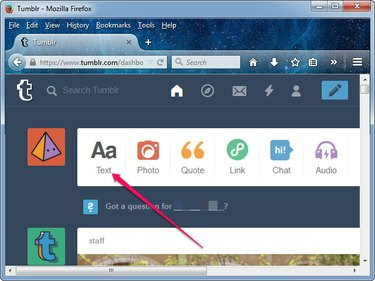
Credit imagine: Imagine prin amabilitatea Tumblr
Conectați-vă la Tumblr și apoi faceți clic pe Text butonul de pe tabloul de bord pentru a începe o nouă postare text.
Bacsis
Dacă doriți să partajați numai linkul fără a oferi o descriere detaliată sau a adăuga imagini sau alte elemente la postare, faceți clic pe Legătură butonul de pe tabloul de bord.
Pasul 2
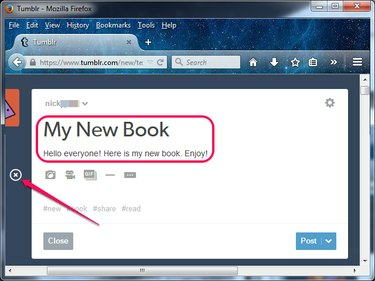
Credit imagine: Imagine prin amabilitatea Tumblr
Introduceți un titlu pentru noua postare, introduceți textul pe care doriți să-l vadă publicul și introduceți orice elemente suplimentare pe care doriți să le includeți în PDF - imagini și videoclipuri, de exemplu.
Bacsis
Pentru a insera imagini, videoclipuri, GIF-uri și linii orizontale, faceți clic pe o linie goală sau apăsați introduce, apoi faceți clic pe plus butonul care se afișează în stânga liniei.
Pasul 3

Credit imagine: Imagine prin amabilitatea Tumblr
Evidențiați textul pe care doriți să acționeze ca hyperlink — oamenii fac clic pe el pentru a naviga la document — apoi faceți clic pe Legătură butonul din caseta de instrumente care se afișează deasupra textului selectat.
Pasul 4

Credit imagine: Imagine prin amabilitatea Tumblr
Introduceți sau inserați URL-ul pe care l-ați obținut de la serviciul de stocare online în casetă și apoi faceți clic Terminat pentru a crea hyperlinkul. Clic Post pentru a posta actualizarea pe blogul dvs. Tumblr.
Bacsis
- Pentru a copia adresa URL în clipboard, selectați-o și apăsați Ctrl-C. Lipiți-l în caseta Link pe Tumblr apăsând Ctrl-V.
- Pentru a scoate în evidență textul linkului, selectați-l și faceți clic pe Îndrăzneţ butonul din caseta de instrumente care apare deasupra textului.
- Puteți programați postări pe Tumblr dacă doriți ca sistemul să le posteze pe blog la o dată și oră ulterioară.
Avertizare
Documentele PDF și Word pot conține conținut protejat prin drepturi de autor. Distribuirea poate fi ilegală conținut protejat prin drepturi de autor fără aprobarea autorului, distribuindu-l pe Tumblr.




